Fix: Det går inte att avinstallera Snap Camera från Windows
Du kan misslyckas med att avinstallera Snap Camera-applikationen om någon av dess relaterade processer fortfarande fungerar i bakgrunden.
Användaren stöter på problemet när han försöker avinstallera Snap Camera-applikationen men misslyckas med att göra det.
Innan du går vidare med lösningen för att fixa din Snap Camera, starta om ditt system för att kontrollera om du kan avinstallera Snap Kamera.
Lösning: Avsluta processer relaterade till Snap Camera och avinstallera sedan Snap Camera
Du kan misslyckas med att avinstallera Snap Camera från din dator om någon av dess instanser fungerar i bakgrunden. I det här fallet kan det lösa problemet att stänga Snap Camera-applikationen från systemfältet eller Aktivitetshanteraren.
- Tryck på Windows-tangenten och expandera Snap Camera.
- Klicka nu på Avinstallera och kontrollera sedan om applikationen kan avinstalleras.
- Om inte, expandera sedan systemfältet och avsluta Snap Camera-applikationen.
- Upprepa nu steg 1 till 2 för att avinstallera Snap Camera och kontrollera om kameraproblemet är löst.
- Om inte, högerklicka sedan på Windows-knappen och välj Aktivitetshanteraren.
- Högerklicka nu på en process relaterad till Snap Camera och välj Avsluta uppgift.
- Upprepa sedan samma för att avsluta alla processer relaterade till Snap Camera.
- Högerklicka nu på Windows-knappen och välj Appar och funktioner.
- Expandera sedan Snap Camera och klicka på Avinstallera knapp.
- Bekräfta nu för att avinstallera programmet för att kontrollera om du kan avinstallera Snap Camera.
- Om det inte gjorde tricket, kontrollera sedan om du startar om ditt system och avinstallerar ansökan löste problemet.
- Om problemet kvarstår, då starta ditt system i felsäkert läge och förhoppningsvis kan du avinstallera Snap Camera-applikationen.
Om problemet kvarstår kan du prova ett 3rd fest avinstallationsprogram som Revo Avinstallerare för att ta bort Snap Camera


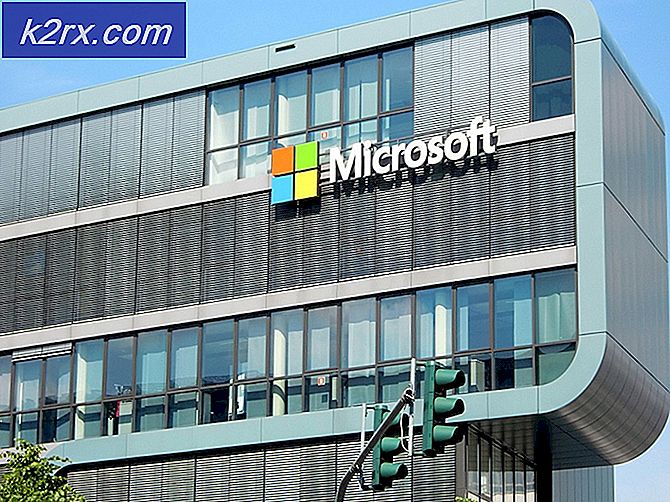

![[Uppdatering] Windows 10-sökning kan ge tomma resultat sannolikt på grund av Bend Cloud-integrering. Så här får du det att fungera igen](http://k2rx.com/img/105193/update-windows-10-search-might-give-blank-results-likely-due-to-backend-bing-cloud-integration-heres-how-to-get-it-worki-105193.jpg)


